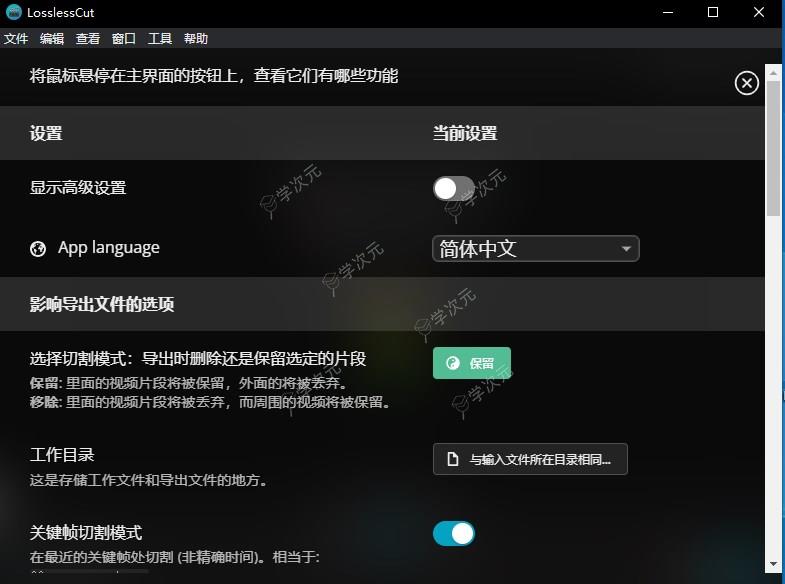LosslessCut官方版是一款功能强大的视频剪切软件,支持多种视频、音频格式文件进行剪切,对视频中的音频文件进行提取,可以将自己需要的部分视频截取下来,从原视频中快速剪切出您需要的视频片段,也可将完整视频进行剪切分割,然后编辑处理视频,最后导出视频,而且视频质量不受任何影响,完好无损。该软件让用户快速的将视频中的片段剪切出来,保存为单独的视频文件,并支持同时快速剪切多个视频,可谓是用户裁剪、剪切视频的首选软件,特别适用于那些从事影视工作的工作人员,为他们提高工作效率。
本站为用户提供的是
LosslessCut中文版,下文为用户提供了详细的中文设置教程,亲测有效,快来下载体验吧!
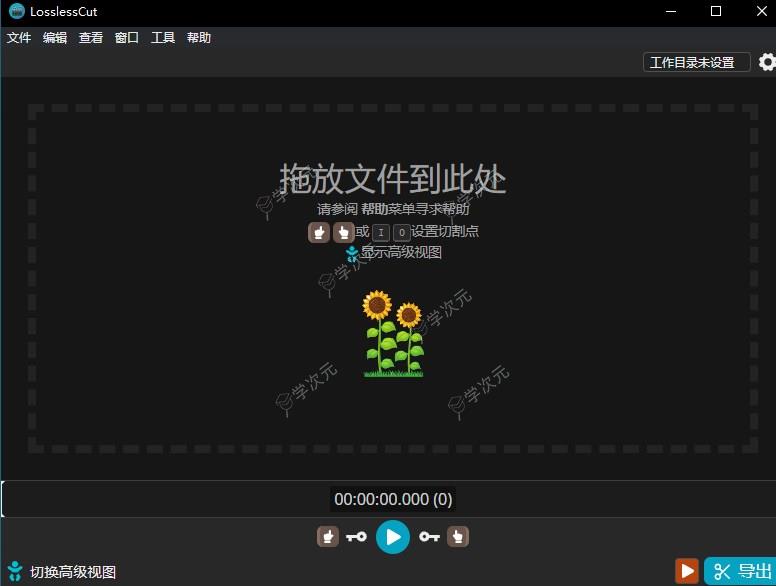
功能特色
1、无损切割常见的视频、音频格式,无需重新编码。
2、可以选择多个片段并无损合并起来。
3、可以合并任意多个相同编码的视音频文件。
4、可以无损提取文件中的任意数据流,比如提取视频、音频、字幕等为独立的文件。
5、一键截取全尺寸的视频截图,保存为 JPEG 或 PNG 格式。
6、支持手动输入切割的起始时间点。
7、分割时可选择是否保存所有数据流。
8、分割时可选择是否移除音轨。
9、支持设置起始时间偏移量,方便使用基于时间码的播放与切割模式。
10、分割时也可以同时转换为其它格式。
11、支持修改视频元数据,比如 Rotation 和 Orientation,达到无损修改视频渲染方向的目的。
LosslessCut官方版中文设置教程
1、打开软件后点击左上角file下的setttings。
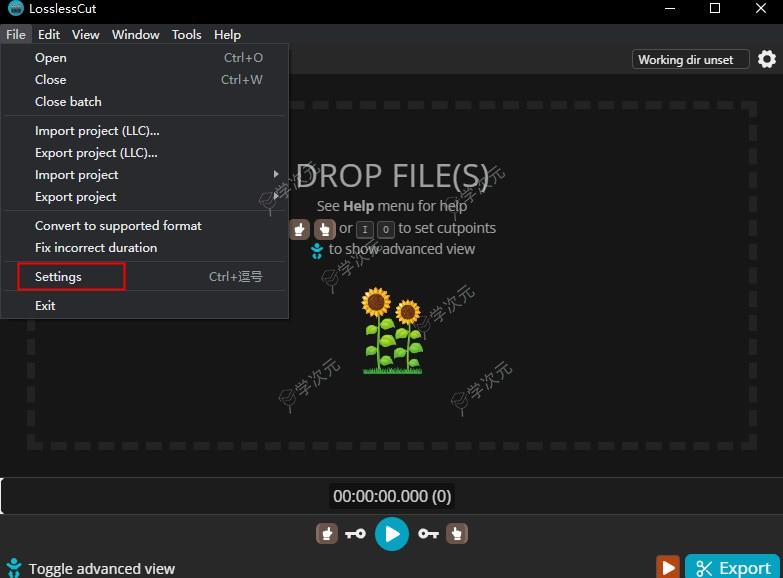
2、接着在language列表下载选择简体中文即可。
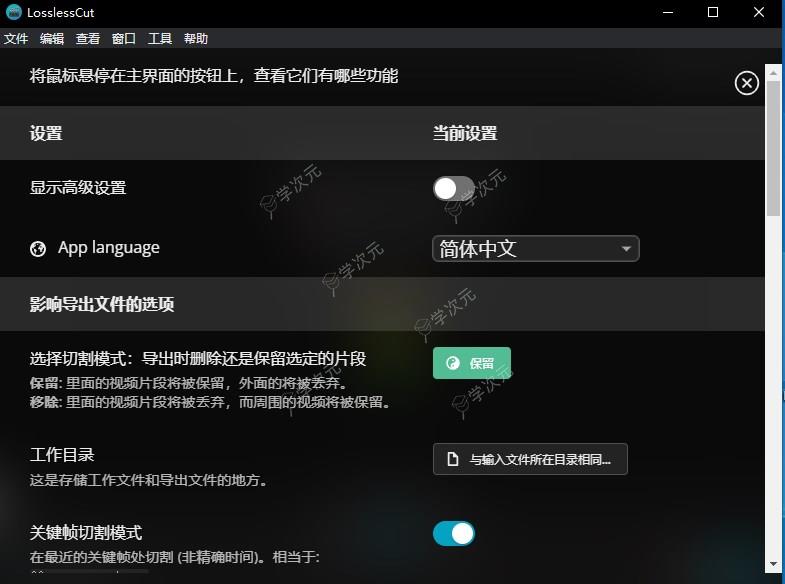
软件亮点
1、支持NTSC,PAL,SD,HD 720p和1080i录音。
2、支持录音与多个音频,视频和字幕轨道。
3、Debian PPA和源一起提供。PPA有利于始终保持最新的最新增强和错误修复。
4、通过抓取增强的元数据或EPG元数据 导出到MythVideo。
5、为每个切割段生成的各个文件。此选项主要用于要保存特定段的音乐会和喜剧录音,而不是将其全部合并。
6、剪切出来的视频是“原汁原味”的无损版本。
7、不进行任何编解码操作,剪切速度超快,用来处理大段视频和无人机拍摄视频再合适不过了。
8、快速地获取到你需要摘出来的视频片断。
9、可以将指定时间的视频截图为JPG格式。
软件使用教程
1、将视频文件拖放到播放器中,或使用CTRL+O快捷键。
2、按下SPACE以播放/暂停,或按鼠标/触控板滚轮来后退/前进。
3、通过移动时间标记,然后按I设置开始时间和O设置结束时间,来选择剪切片段的开始和结束时间。
4、如果要添加多个细分,请移至所需的开始时间+,然后按,然后使用I/ 选择下一个细分的开始/结束时间O。
5、如果要在剪切后将所有选定的片段重新合并到一个文件中,请将按钮切换Separate files到Merge cuts。
6、如果要导出到某个输出文件夹,请按Working dir unset按钮(默认:输入文件文件夹)。
7、如果要更改方向,请按旋转按钮。
8、默认情况下,将剪切并导出输入文件中的音频,视频和字幕轨道。按下Tracks按钮可自定义和/或添加其他文件中的新曲目。
9、选择新的输出格式。
10、按Export按钮(或E)运行导出。
11、如果要从当前时间拍摄JPEG / PNG快照,请按“ 相机”按钮(或C)。
12、如果要将原始文件移至垃圾箱,请按垃圾箱按钮。
Losslesscut快捷键介绍
1、空格键/ k —— 播放/暂停
2、j —— 降低播放速度
3、l —— 增加播放速度
4、← —— 往回放1秒
5、→ —— 快转1秒
6、。句点 —— 微幅进格
7、,逗点 —— 微幅退格
8、i —— 标记影片的开始点
9、o —— 标记影片的结束点
10、e —— 导出选取区段与(来源文件同一个资料夹)
11、c —— 拍摄快照(与来源档案同一个资料夹)


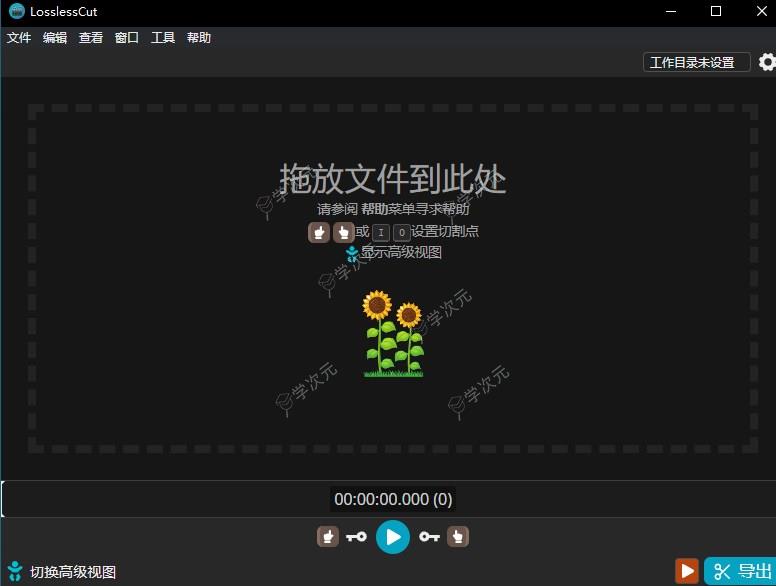
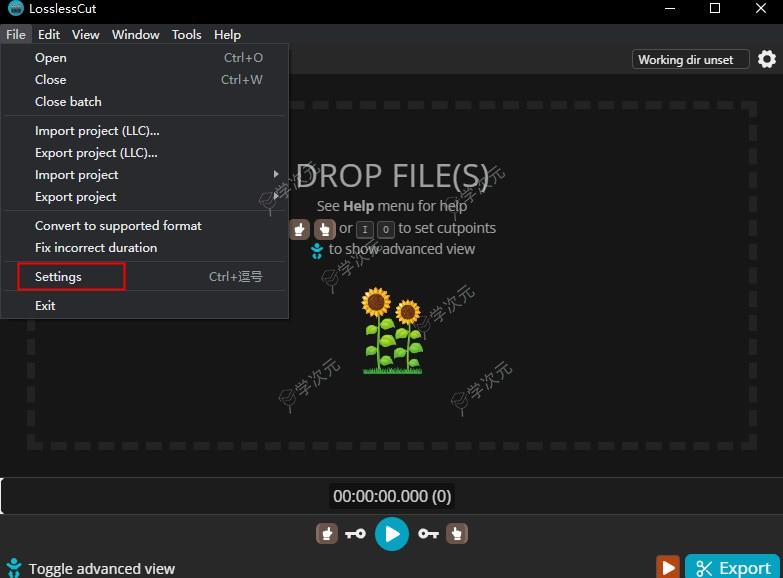 2、接着在language列表下载选择简体中文即可。
2、接着在language列表下载选择简体中文即可。